Op je iPhone en iPad wil je natuurlijk ook je mail kunnen checken. Daarom laten we zien hoe jij jouw e-mail kunt toevoegen op je iPhone!
E-mail toevoegen op je iPhone
Het toevoegen van je e-mail op je iPhone of iPad gaat bij elk e-mailadres vrijwel op dezelfde manier. Een van de bekendste e-mailaanbieders is Gmail. Daarom leggen we het instellen van je e-mail op je iPhone uit aan de hand van dit adres.
Je Gmail-account toevoegen aan iOS biedt meer voordelen dan alleen mailtjes binnenkrijgen in de standaard Mail-app. Het is hierdoor namelijk ook mogelijk om alle contacten, notities en agendapunten die bij je Gmail-account horen, te synchroniseren met iOS. Een Gmail-account toevoegen doe je als volgt.
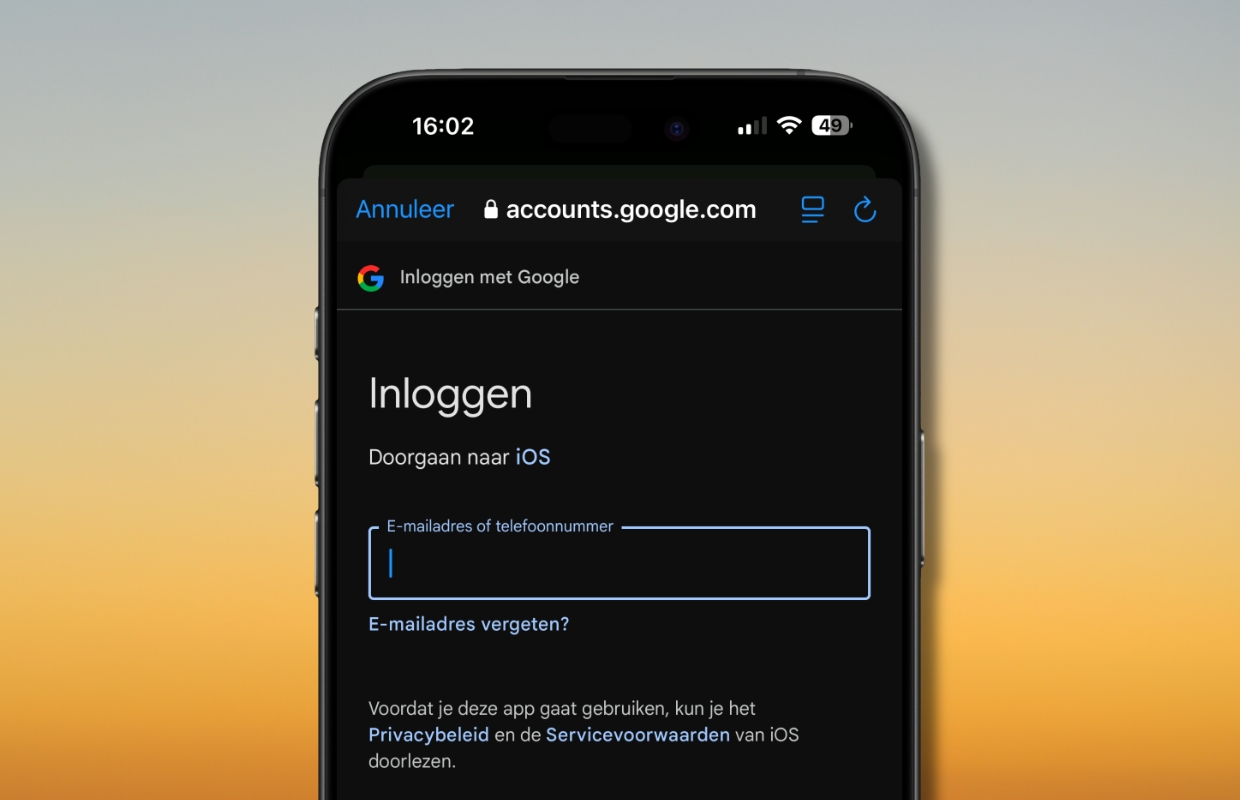
- Open de instellingen op je iPhone;
- Scrol naar beneden, tik op ‘Apps’ en dan op ‘Mail’ ;
- Tik op ‘Accounts’ en dan op ‘Nieuwe account’;
- Kies voor de optie ‘Google’;
- Log in met de inloggegevens van je Gmail-account;
- Wanneer je tweestapsverificatie hebt ingeschakeld volg je de aanwijzingen op het scherm;
- Zet de schuifjes op groen achter de apps waarvan je wil dat je Gmail-account ermee wordt gesynchroniseerd (Mail, Contacten, Agenda’s en Notities);
- Tik aansluitend op ‘Bewaar’;
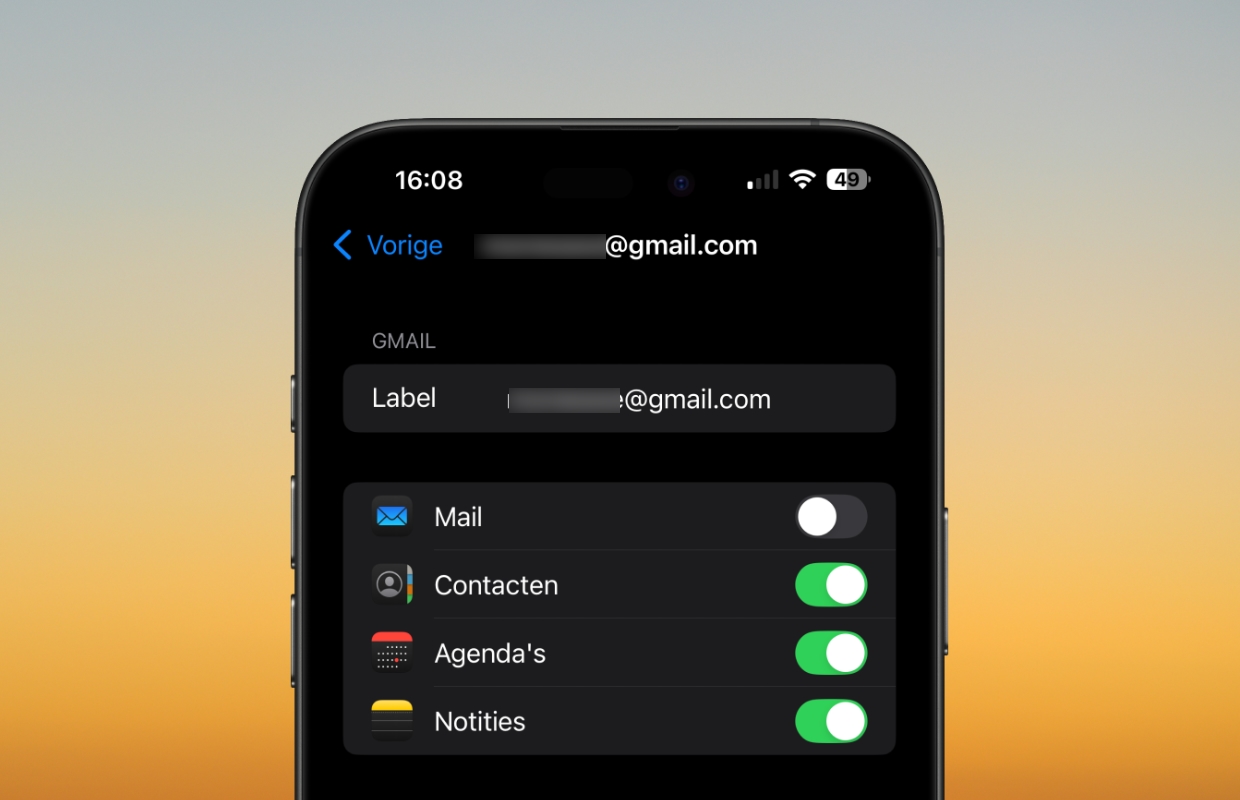
Heb je meerdere Gmail-accounts? Dat is geen probleem, want dan herhaal je simpelweg deze stappen. Het is mogelijk om meerdere Gmail-adressen toe te voegen, wat handig is als je een mailadres voor zowel privé als werk hebt. Overigens kun je ook de Gmail-app gebruiken op je iPhone. De link vind je hieronder!
Gmail - E-mail van Google
Google
Het toevoegen van e-mail van andere aanbieders op je iPhone gaat ongeveer op dezelfde manier. Je kiest dan in stap vier in plaats van Google de e-mailaanbieder die je wilt gebruiken.
Account verwijderen op je iPhone
Als je een nieuw e-mailadres hebt en je oude account juist eerst wil verwijderen van je iPhone of iPad, volg je onderstaande stappen.
- Tik op Instellingen;
- Kies voor ‘Apps > Mail > Mail-accounts’;
- Tik op het account dat je wilt verwijderen;
- Kies voor ‘Verwijder account’.
Je leest een artikel dat eerder op onze website is verschenen. We hebben de informatie bijgewerkt en het artikel opnieuw gepubliceerd.
Steun iPhoned
Je gebruikt een adblocker. Dat vinden we jammer, want advertenties hebben we nodig om onze artikelen gratis aan te bieden. Steun iPhoned door ons aan je whitelist toe te voegen. Alvast bedankt!